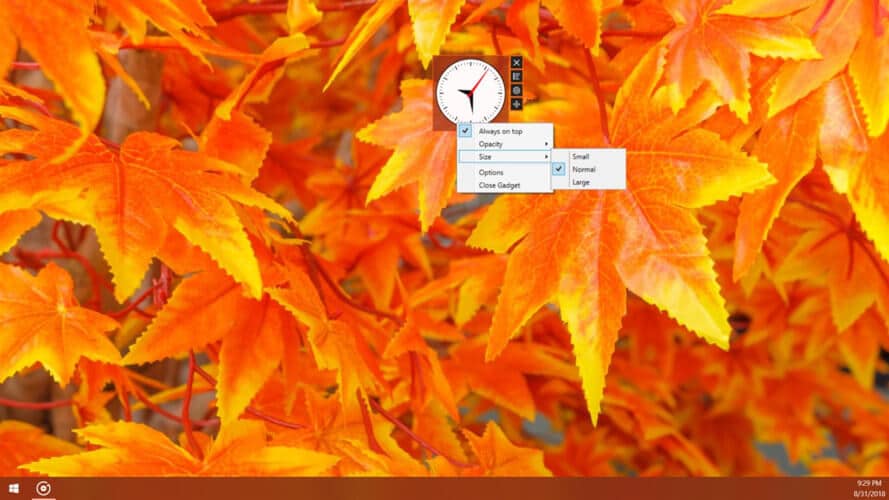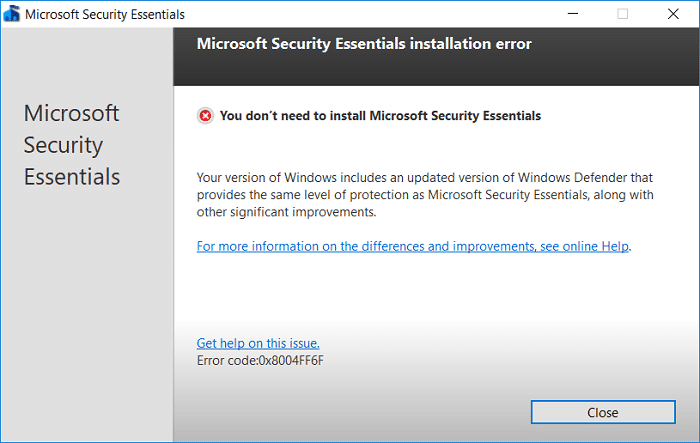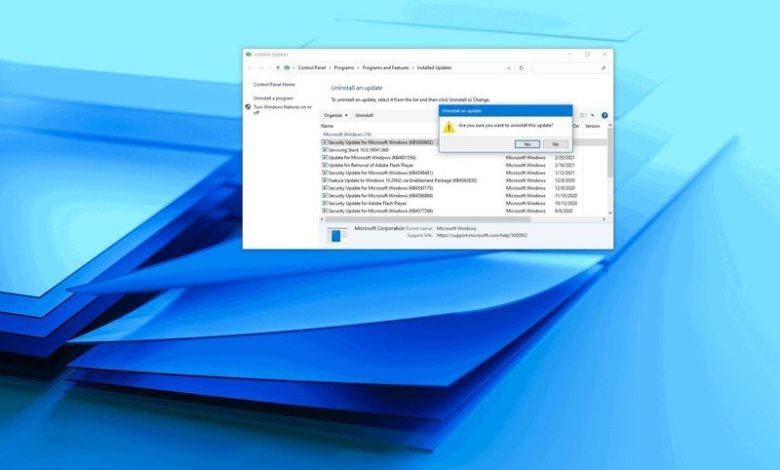
Como parte del martes de parches de marzo de 2021, Microsoft puso a disposición la actualización KB5000802 para dispositivos que ejecutan Windows 10 versión 20H2, versión 2004 e incluso la versión 21H1 en el canal Beta. Si bien la actualización estaba destinada a abordar problemas relacionados con la seguridad, poco después del lanzamiento, algunos usuarios comenzaron a informar una pantalla azul de la muerte (BSoD).
Según Microsoft, la pantalla azul es causada por un APC_INDEX_MISMATCH Error al intentar imprimir desde algunas aplicaciones. Y esto parece correcto ya que muchos usuarios han dicho que el error podría ocurrir al imprimir cualquier cosa desde Kyocera, Ricoh, Zebra y otras impresoras, y al intentar enviar un trabajo de impresión desde el Bloc de notas, Office y otras aplicaciones.
Microsoft dice que actualmente está investigando el problema, pero no proporciona un plazo ni una solución para mitigarlo. Si se encuentra entre los afectados por esta versión con errores, es posible eliminar la actualización KB5000802 de Windows 10 hasta que se implemente una solución permanente.
En esta guía de Windows 10, lo guiaremos a través de los pasos para desinstalar la actualización KB5000802 si está causando problemas de verificación de errores en su computadora. Además, si no ha instalado la actualización, también describiremos los pasos para evitar que su dispositivo descargue e instale este parche automáticamente.
Cómo quitar la actualización KB5000802 de Windows 10
Para desinstalar la actualización KB5000802 para solucionar problemas de pantalla azul mientras imprime en Windows 10, siga estos pasos:
- Abierto Ajustes.
- Haga clic en Actualización y seguridad.
- Haga clic en actualizacion de Windows.
- Haga clic en el Ver historial de actualizaciones botón.
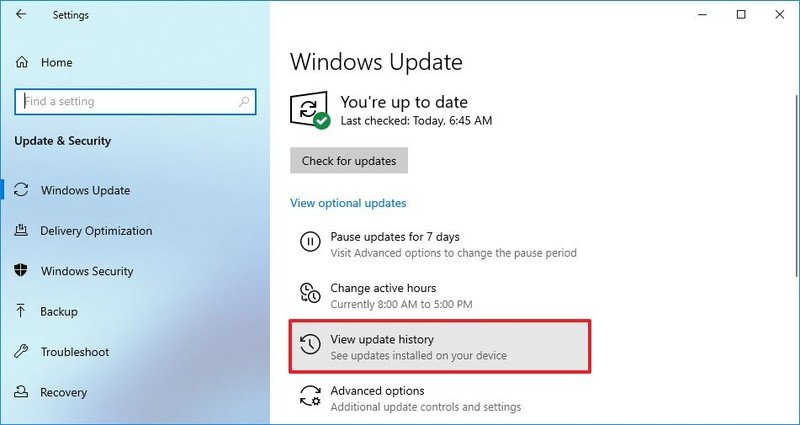
- Haga clic en el Desinstalar actualizaciones opción.
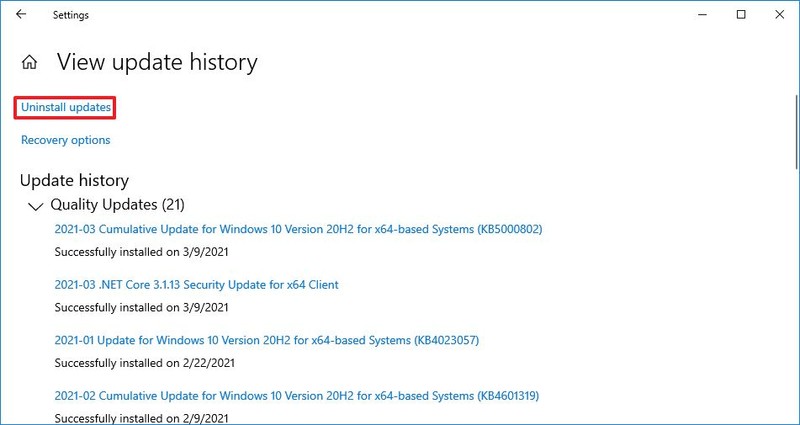
- Selecciona el Actualización de seguridad para Microsoft Windows (KB5000802) actualizar.
- Haga clic en el Desinstalar botón.

- Haga clic en el sí botón.
- Haga clic en el Reiniciar ahora botón.
Una vez que complete estos pasos, la actualización se eliminará y su dispositivo volverá a la compilación anterior, resolviendo cualquier problema que esta versión pueda haber causado.
Este error de impresión también afecta a las versiones anteriores, incluida la versión 1909 de Windows 10 con la actualización KB5000808, la versión 1809 con la actualización KB5000822 y la versión 1803 con la actualización KB5000809. Si está utilizando una de estas versiones anteriores, también puede seguir los pasos anteriores para mitigar el problema.
Cómo omitir la actualización KB5000802 en Windows 10
Si la actualización aún no se ha instalado, pausar las actualizaciones automáticas puede ayudar a evitar que la actualización con errores se instale automáticamente hasta que haya una solución permanente.
Para omitir la actualización KB5000802, siga estos pasos:
- Abierto Ajustes.
- Haga clic en Actualización y seguridad.
- Haga clic en actualizacion de Windows.
- Haga clic en el Opciones avanzadas botón.
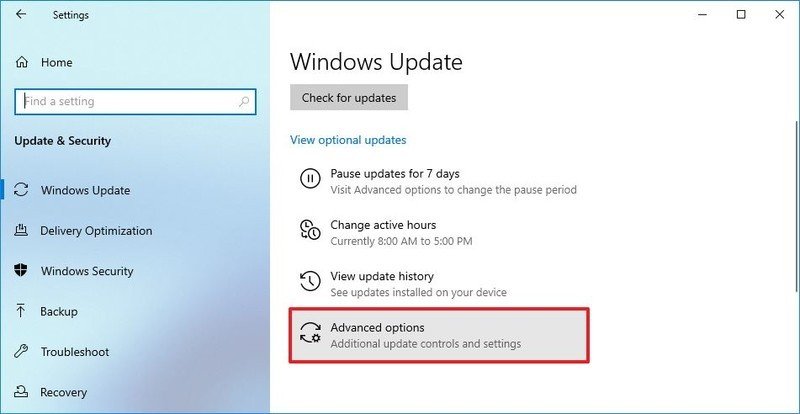
- En la sección “Pausar actualizaciones”, utilice el Pausa hasta menú desplegable y seleccione la última fecha disponible.
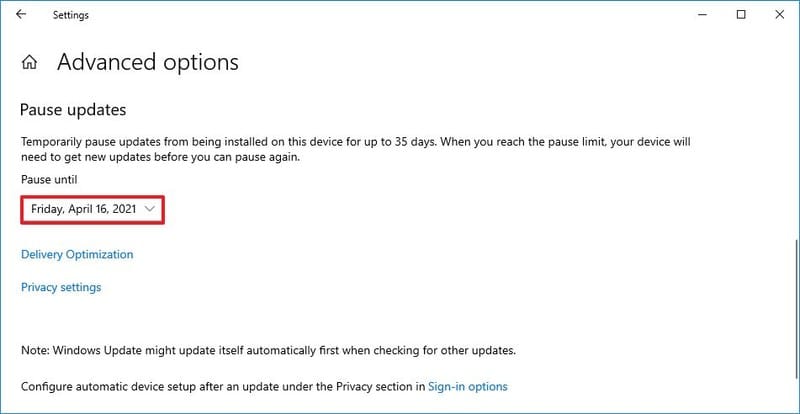
Después de completar los pasos, Windows Update ya no intentará instalar las actualizaciones acumulativas hasta la fecha que especificó en la configuración.
Si bien no se recomienda usar una computadora sin mantenimiento y actualizaciones de seguridad, también puede deshabilitar Windows Update usando el Editor y el Registro de políticas de grupo local.
Actualización 16 de marzo de 2021: Si se ha visto afectado por este problema, Microsoft ha puesto a disposición la actualización KB5001567 como una instalación opcional para solucionar el problema. Puede descargar e instalar la nueva actualización yendo a Ajustes > Actualización y seguridad > actualizacion de Windows, haciendo clic en el botón ** Buscar actualizaciones **, y luego haciendo clic en el Descargar e instalar opción.